Регистрироваться в приложении и настраивать его не всегда хочется. Зачастую это долго, а времени нет. В Teletype App все просто, от регистрации до работы с клиентами. Все можно сделать за 10 минут, и не обязательно находится на рабочем месте. Главное, чтобы под рукой был компьютер и устройство на котором установлены нужные приложения — Teletype + нужный канал (WhatsApp, Instagram, Telegram и т.д.).
Есть лишь один нюанс с чатом на сайт. Вам не понадобятся дизайнер и программист чтобы создать чат на сайте. Но может потребоваться помощь администратора или веб-мастера для его установки. Текст, всю визуальную часть и первоначальную настройку чата можно выполнить самостоятельно и быстро. В дальнейшем нужно лишь отправить код и инструкцию веб-мастеру либо разместить чат сразу после настройки, просто вставив код на все страницы.
Ниже подробно расскажем и покажем, как быстро разобраться в Teletype и сразу же начать работать. Настроите аккаунт, подключите каналы и посадите работать первого оператора. Засекайте время, начнем!
Регистрация
Все действия связанные с регистрацией и настройкой нужно выполнять с компьютера. Дело в том, что на некоторых этапах настройки нужно будет сканировать QR-коды, и часть необходимых настроек недоступны на смартфоне.
Сперва перейдите по этой ссылке. Здесь все просто:
- Введите e-mail, к которому будет привязан аккаунт и нажмите кнопку «Зарегистрироваться».
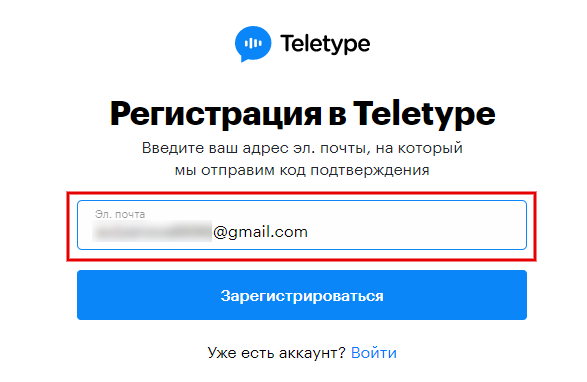
2. Придумайте надежный пароль и введите в соответствующую строку, а затем подтвердите его ниже. Если не хотите тратить время, то просто создайте пароль при помощи генератора. Например, подойдет этот. Нажмите кнопку «сгенерировать» и выберите понравившийся пароль. Можете скопировать его и вставить в строки «пароль» и «подтвердите пароль». Система подскажет, надежен пароль или нет, когда вы его введете.
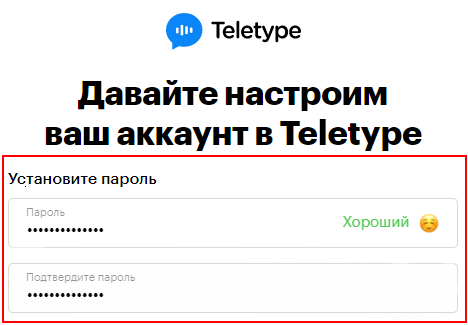
3. Введите название проекта: наименование компании, магазина, конкретного мероприятия. Ниже, в строке «Адрес панели управления», система сгенерирует ссылку. Если хотите, то можете поменять адрес панели управления. А если у вас есть промокод, то нажмите на ссылку внизу формы и введите его. Получите дополнительную неделю бесплатно использования.
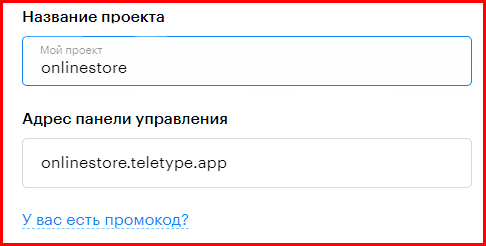
4. Теперь нажмите кнопку «Войти». Далее введите имя, номер мобильного телефона и скопируйте ссылку сайта, на котором планируете установить онлайн-чат.
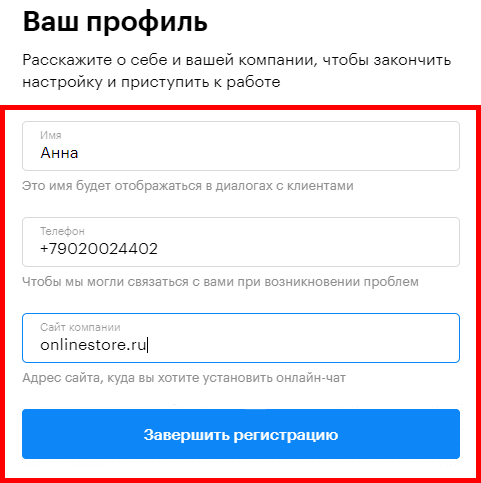
Отлично, вы завершили регистрацию, и теперь можно настроить Teletype!
Добавляем проект, оператора и первый канал
Создание первого проекта
Первоначально вам нужно создать проект, в котором будут размещены все каналы и операторы. Просто кликните по пиктограмме аккаунта вверху справа.

В выпадающем меню выберите «Мои проекты» и нажмите «Добавить новый».
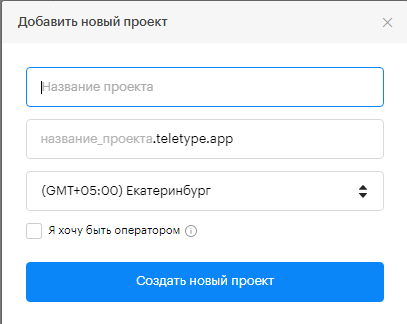
Дайте проекту название, ссылка на него автоматически сгенерируется ниже. Укажите часовой пояс — это важно, в дальнейшем по нему можно будет настраивать автоматические действия, такие как ответы в выходные и праздничные дни. А еще можете стать оператором, тогда вы будете видеть все сообщения от клиентов в проекте по всем каналам, и сможете отвечать им.
Как добавить оператора
Теперь стоит добавить операторов. Когда будете настраивать каналы, сможете легко назначить их на нужные и сразу приступить к работе. Нового сотрудника можно добавить в меню слева.
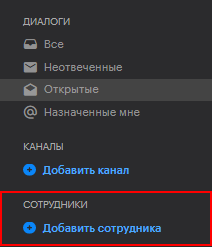
Откроется окно, в котором нужно ввести e-mail будущего оператора. Затем нужно нажать «Пригласить». После письмо с ссылкой придет на указанную почту.
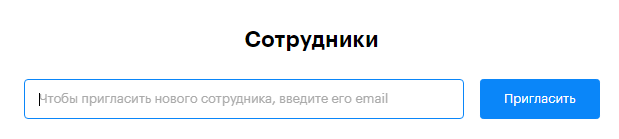
Специалисту нужно кликнуть по кнопке «Присоединиться к проекту», перейти в Teletype, и зарегистрироваться. Все, оператор может начать работать. Осталось настроить каналы.
Добавление и настройка каналов происходит также быстро, как и регистрация на платформе. Впрочем, есть несколько нюансов. В большинстве случаев, вам потребуется смартфон с установленным на нем Teletype и приложениями, по которым вы общаетесь с клиентами.
Исключением является сайт. На страницах сайтах нужно разместить код. Достаточно просто скопировать его и вставить на странице, где по должен быть чат, например, в каталоге. Здесь, вам может потребоваться помощь специалиста, который занимается сайтом, но сам код можно установить позднее, а настройку сделать за пару минут.
Как добавить новый канал
Все каналы добавляются в боковом меню слева. Нажмите на кнопку и Teletype откроет новое окно с настройками.
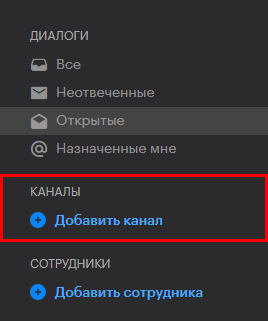
В этом окне выберите нужный канал, на котором вы хотите настроить общение.
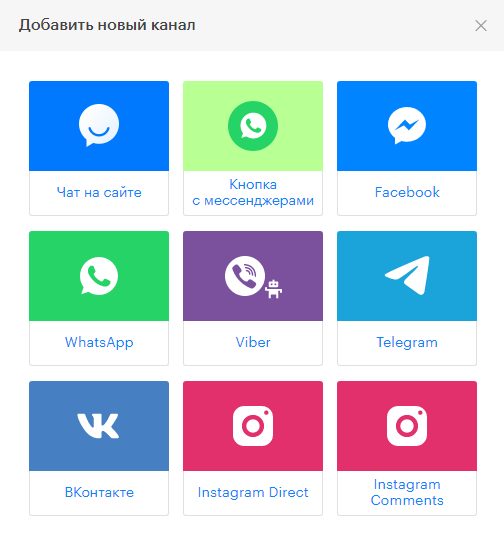
Давайте начнем с WhatsApp. В Teletype можно подключать сколько угодно аккаунтов мессенджера к одному проекту. Каждый из таких аккаунтов можно по-разному назвать и распределить зоны ответственности операторов.
Перед тем как настраивать WhatsApp, закройте все сессии WhatsApp Web. Зайдите в мессенджер со смартфона, нажмите на три точки в правом верхнем углу и нажмите «Выйти со всех устройств».
Далее можно приступать к настройке:
- Выберите иконку WhatsApp в предлагаемых вариантах настройки.
- Откроется окно с QR-кодом. Отсканируйте его.
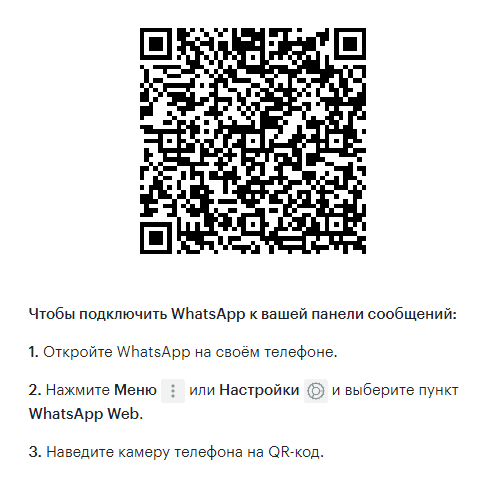
3. Теперь дайте название каналу. В Teletype можно подключать
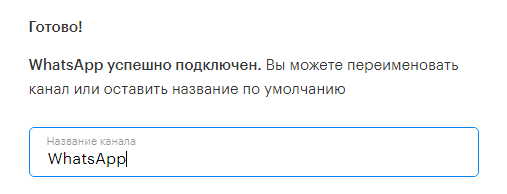
Отлично, все готово, Вы начнете получать первые сообщения от клиентов в окне Teletype и можете начинать работать.
Важно, чтобы вы не блокировали экран смартфона, у устройства было стабильное соединение с интернетом, а сам мессенджер не был свернут. Если экран смартфона потухнет, а WhatsApp будет свернут, то сообщения клиентов могут не дойти. Это связано с особенностями мессенджера.
После настройки, лучше всего оставить мессенджер на стадии привязки устройства. Внизу будет указано, с какими приложениями сейчас взаимодействует мессенджер.
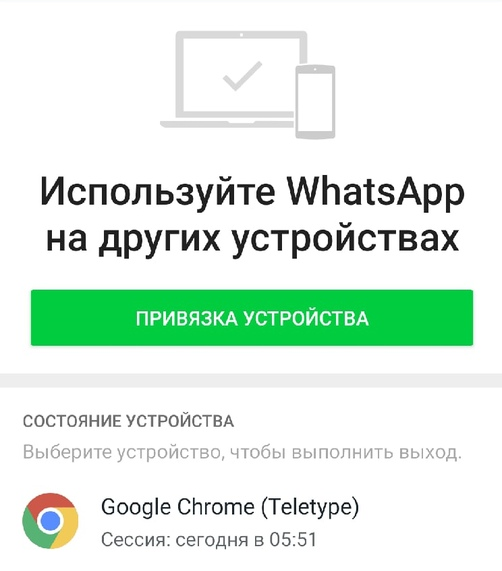
Но следить за смартфоном и мессенджером необязательно. В Teletype есть возможность воспользоваться WhatsApp-хостингом. Вам не потребуется держать смартфон под рукой и контролировать режим ожидания и зарядки. Также, можно подключить несколько устройств и забыть о необходимости контролировать зарядку и экран смартфона, а также стабильность мессенджера.
Чат на сайт
В Teletype чат на сайте можно создать без дизайнера и программиста. А еще настроить сбор контактов, задать автоматические действия и указать примерное время ответа. Все за пару минут и в одном окне.
- Зайдите в настройки и нажмите на кнопку «Добавить новый канал». Появится уже знакомое окно с выбором каналов. Клините по «Чат на сайт».
- Нажмите на стрелочку и сверните верхнюю панель — «Установите чат на сайт». Это итоговый код, который нужно разместить на страницах сайта, но сначала нужно создать сам чат. Справа от меню находится виджет. Именно таким его увидят ваши клиенты на сайте. Поэтому все настройки и изменения можно предварительно увидеть.
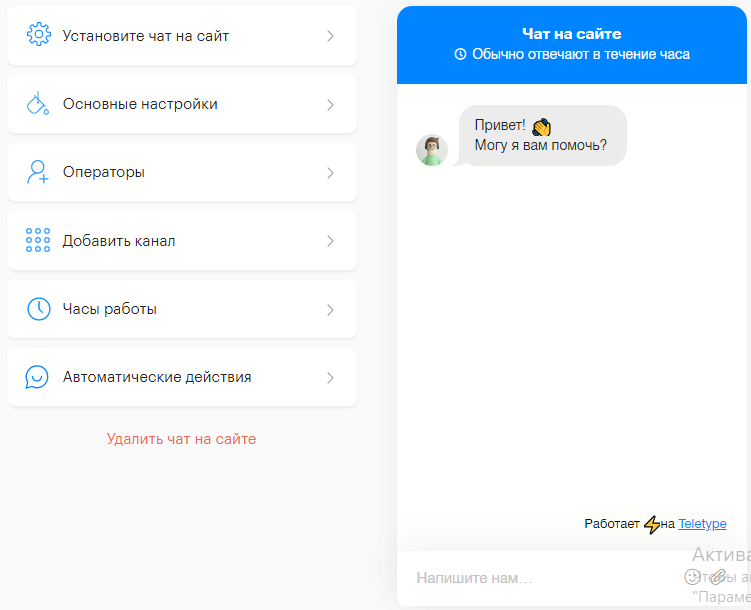
3. Кликните по «Основные настройки». Здесь вы можете переименовать чат, написать приветствие, изменить цвет кнопки, ее расположение и масштаб, а также фон чата. Все изменения отобразятся на виджете справа.
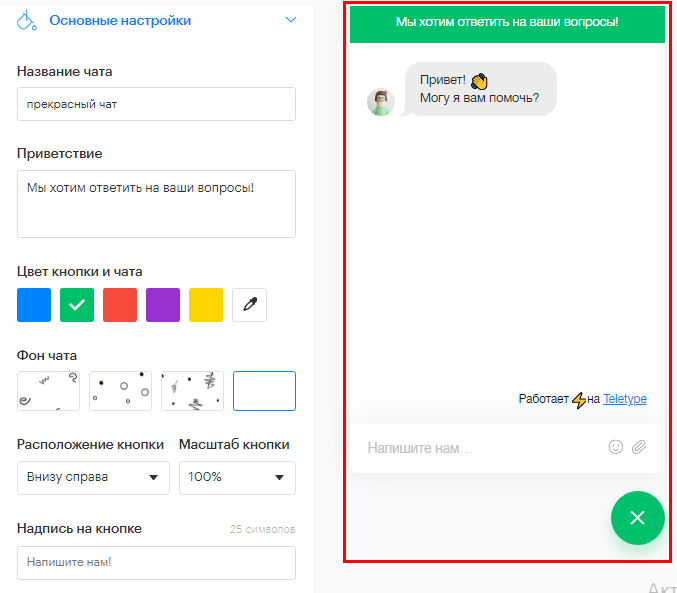
4. Теперь можно добавить оператора. Он автоматически будет видеть сообщения, которые начнут приходить в чат и сможет на них отвечать.
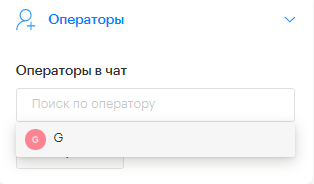
5. К чату можно добавить до шести каналов в виде мессенджеров и соцсетей в вкладке «Кнопки для связи». Они будут отображаться в вашем чате, и клиенты смогут выбрать предпочтительный способ общения. Для соцсетей («ВКонтакте», «Одноклассники», instagram) нужно указывать id страницы или группы, например: public1234567. Добавить Telegram можно скопировав наименование аккаунта, а остальные мессенджеры — по номеру телефона.
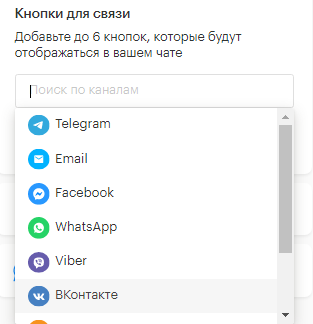
6. В вкладке «Часы работы», можно настроить автоматические действия, когда рабочий день уже закончен или наступили праздники. Благодаря этой функции, вы не упустите лиды. Бот соберет контакты и ответит клиенту в указанные часы и праздничные дни.
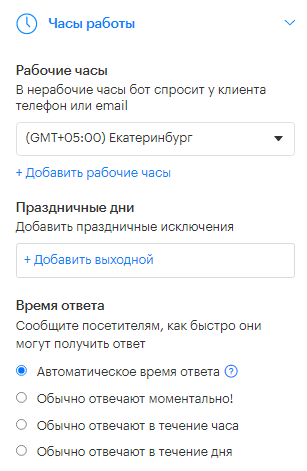
7. Далее можно настроить «Автоматические действия». Например, если пользователь задержался на странице, и не проявляет активных действий, бот может самостоятельно открыть чат и спросить у него что-либо. Но, этот этап настройки более трудоемкий и, лучше вернуться к нему позднее. Например, когда вы будете точно знать о поведении пользователей, подключив к Teletype Roistat и amoCRM. Все изменения отобразятся на виджете справа.
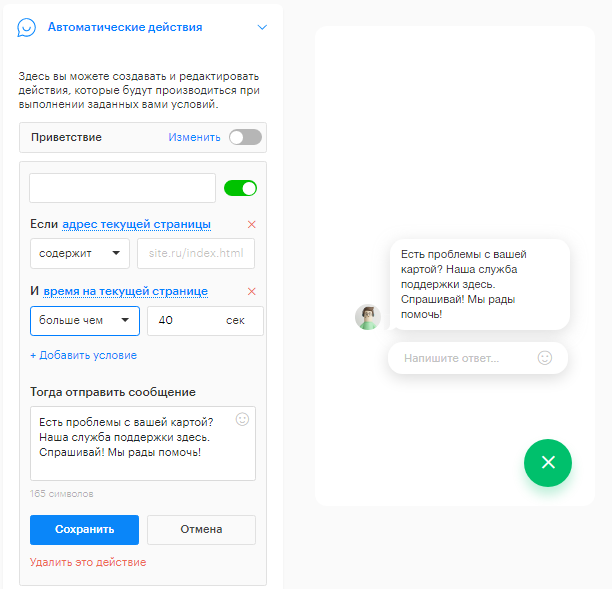
Чат настроен и готов к работе. Теперь, можно установить его на сайт. Для этого просто скопируйте код, нажав на кнопку. Затем, нужно разместить код на каждой странице вашего сайта, поставив его перед закрывающим тегом </body>. Либо просто отправьте скопированный код администратору или веб-мастеру, и скажите, что он нужен на каждой странице сайта перед тегом </body>.
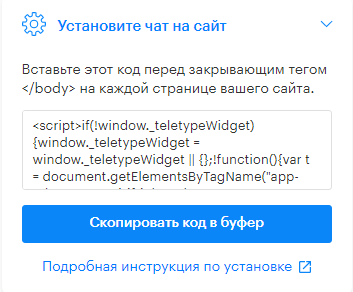
После этого чат появится на сайте и будет работать на каждой странице. Отметим, что одновременно разместить чат и кнопку с мессенджерами не получится. Можно оставить только один из этих виджетов.
Если вам требуется помощь с настройкой или консультация по какой-либо функции, то смело обращайтесь к нам. Напишите в внутренний чат платформы в правом нижнем углу приложения или позвоните: +7 (958) 762-88-68.
Помните мы упоминали о промокоде, когда вы регистрировали аккаунт? Он дает дополнительные бонусы как новым пользователям, так и тем, кто поделился промокодом. Новые пользователи получают дополнительное время для бесплатного использования Teletype. Активные пользователи платформы, которые делятся промокодом, получают деньги. У нас действует партнерская программа, и на ней можно заработать. Подробнее о том, как это сделать почитайте в нашем небольшом материале.
